Av TechieWriter
Slik reduserer du forhåndsvisningstiden for miniatyrbildet i oppgavelinjen i Windows 7/8/10: - La oss si at du har åpnet et program i Windows. På oppgavelinjen vil du kunne se en aktiv fane for dette åpnede programmet. Hvis du holder musen over denne fanen, vil du få vist en forhåndsvisning av miniatyrbildet av dette programmet. Men det tar vanligvis 400 millisekunder før denne forhåndsvisningen vises. Noen brukere kan synes denne ventetiden er litt irriterende. Hvis du vil at forhåndsvisningen av miniatyrbildet skal vises for deg i det øyeblikket du holder markøren over det åpnede programmet, er du på rett sted. Den optimale verdien av miniatyrforsinkelsestiden anses å være 100 millisekunder. Følg trinnene nedenfor for å oppnå denne optimale forsinkelsestiden for miniatyrvisning.
TRINN 1
- Først av alt må du åpne Registerredigering vindu. For det, trykk på VINN + R nøklene sammen. Dette vil åpne opp Løpe dialogboks. Når det gjør det, skriv inn regedit og trykk enter-tasten.
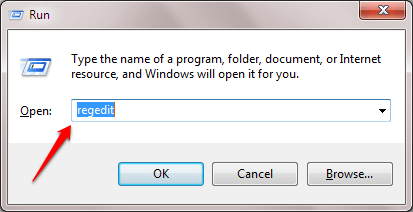
STEG 2
- Når Registerredigering vinduet åpnes, må du navigere til følgende bane:
HKEY_CURRENT_USER \ Software \ Microsoft \ Windows \ CurrentVersion \ Explorer \ Advanced.
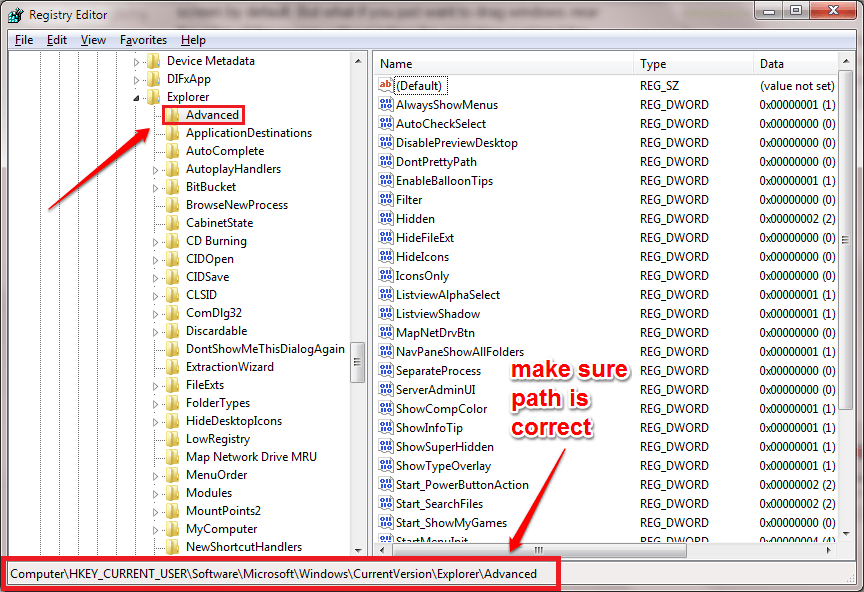
- Forsikre deg om at du har navigert til riktig bane som vist på skjermbildet.
TRINN 3
- Når du navigerer til stien som er angitt i forrige trinn, må du sørge for at Avansert tasten er uthevet ved å klikke på den. Du vil kunne se Avansert nøkkelens innhold i høyre vindusrute. Som neste, høyreklikk hvor som helst i høyre vindusrute. Klikk på på hurtigmenyen som vises Ny og så videre DWORD (32-bit) verdi.
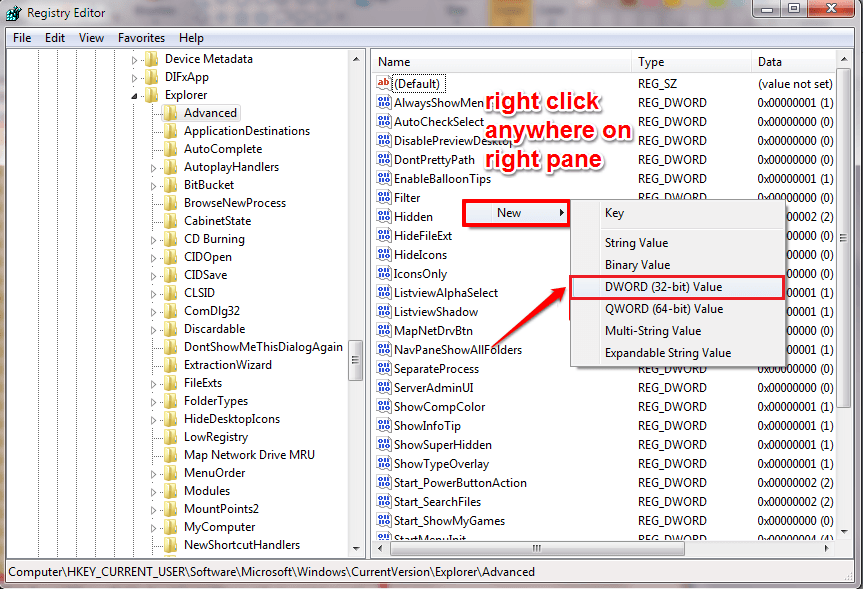
TRINN 4
- Navn det nyopprettede DWORD som UtvidetUIHoverTime.
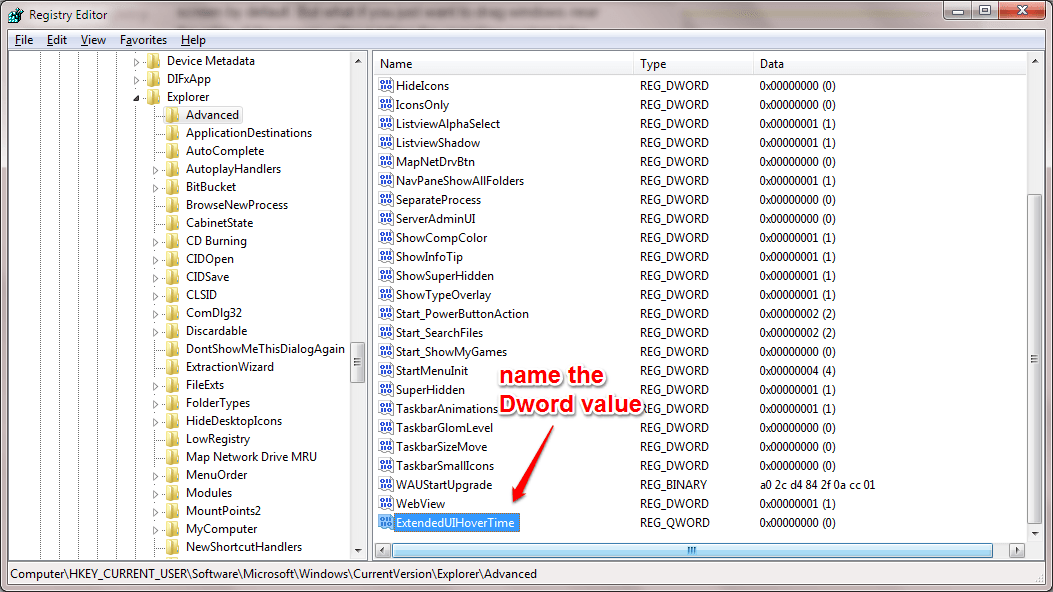
TRINN 5
- Dobbeltklikk på det nyopprettede som neste UtvidetUIHoverTime DWORD-verdi. Velg i redigeringsvinduet Desimal som Utgangspunkt og gå inn 100 som Verdidata. Hvis du vil forlenge forhåndsvisningstiden, kan du angi en stor verdi i Verdidata felt i stedet for 100. Når du er ferdig, trykk på OK knapp. Det er det. Start systemet på nytt for at endringene skal overta.
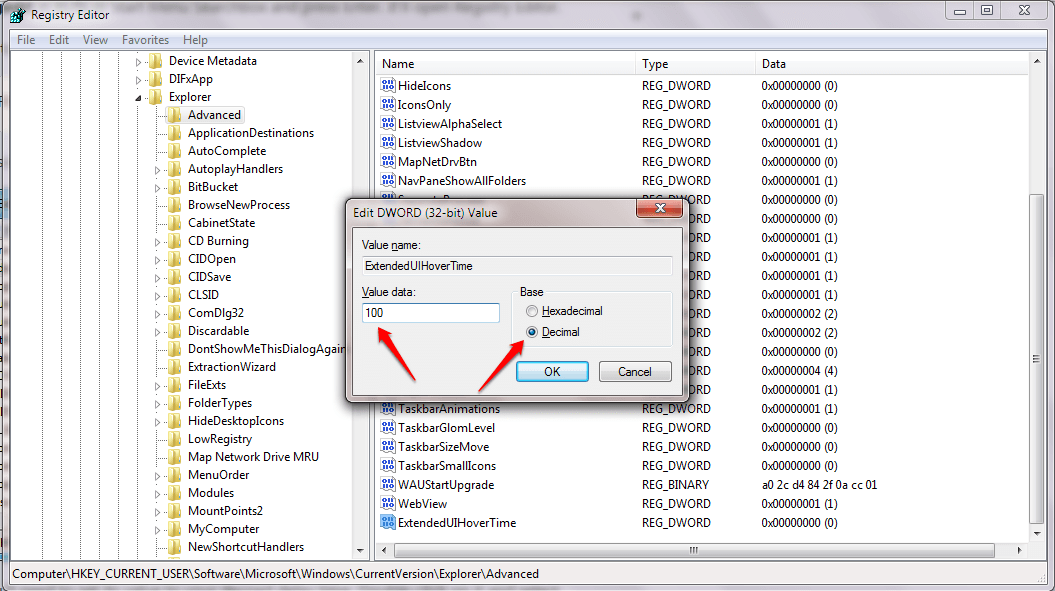
Hvis du vil gjenopprette standardverdiene, sletter du bare UtvidetUIHoverTime nøkkel. Håper du syntes artikkelen var nyttig. Hvis du er i tvil angående noen av trinnene, er du velkommen til å legge igjen kommentarer. Vi hjelper gjerne. Følg med for flere triks, tips og hacks.


